Görüntülerin seçilip çıkarılması, grafik düzenlemenin vazgeçilmez bir parçasıdır. Genellikle, kesin sonuçlar elde etmek için Photoshop'a başvurulur. Ancak, Adobe Illustrator kullanarak etkili şekilde seçilip çıkarılmış görüntüler oluşturabileceğinizi biliyor muydunuz? Bu eğitimde, kesme maskeleri kullanarak görüntüleri nasıl çıkarabileceğinizi göstereceğim. Bu teknik basittir ve kabataslak tasarımlar veya hızlı ayarlamalar için özellikle yararlıdır.
Önemli Bilgiler
- Illustrator'daki kesme maskeleri görüntüleri seçip çıkarma işlemi için etkili bir şekilde kullanılabilir.
- Çıkarım sonucunu değiştirmek için yolları ayarlayabilirsiniz.
- Kesme maskelerini kolayca kaldırmak ve geri getirmek tasarımlarınızda esneklik sağlar.
Adım Adım Kılavuz
Görüntünüzü çıkarmaya başlamak için önce Adobe Illustrator'ı açın ve düzenlemek istediğiniz görüntüyü yükleyin.
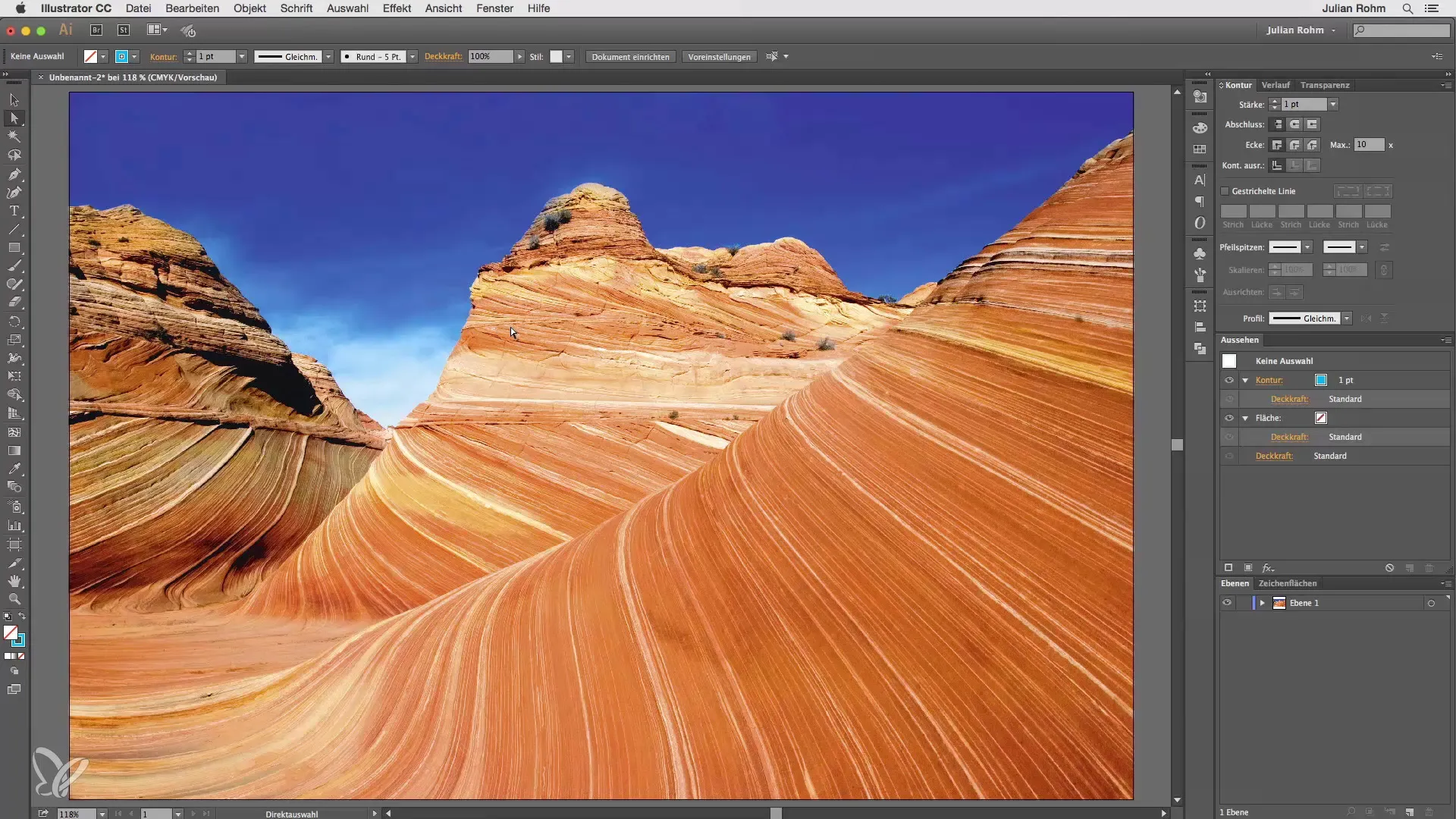
Adım 1: Kalem Aracını Seçin
Çıkarılacak görüntünün etrafındaki alanı izlemek için kalem aracını seçin. Kesin çalışmak için nesnenin kenarını kullanabilirsiniz, tıpkı Photoshop'ta olduğu gibi.
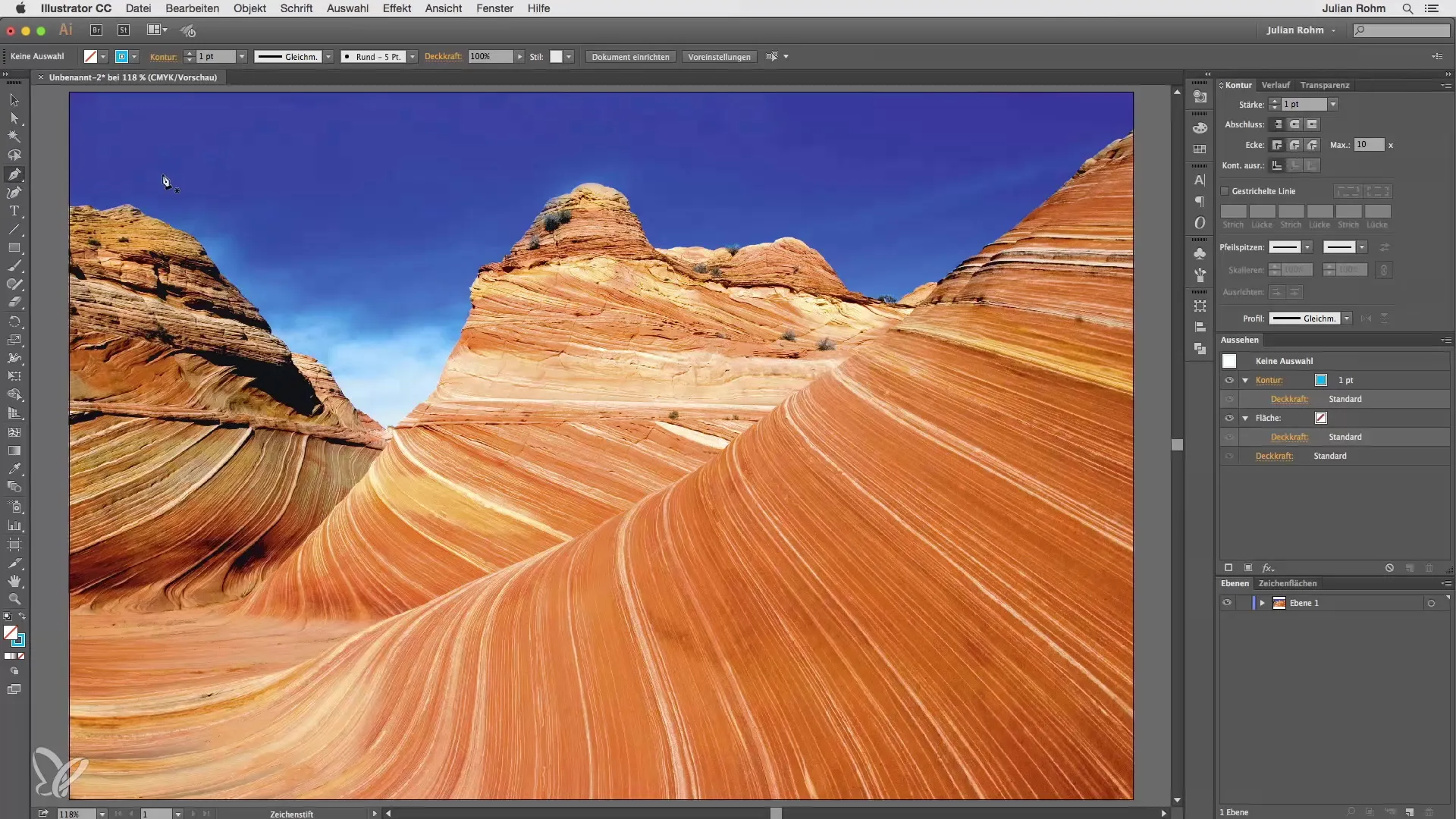
Adım 2: Yol Oluşturma
Yolu izlediğinizde, çizgilerin düzgün geçtiğinden emin olabilirsiniz. Muhtemelen burada önceden çalışacak ve işinizi kolaylaştırmak için bir yol oluşturacaksınız.
Adım 3: Görüntüyü Gizleme
Yolunuzu net bir şekilde görmek için görüntüyü kısa bir süre gizleyin. Daha sonra yolu kontrol edebilir ve istediğiniz gibi olup olmadığını görebilirsiniz.
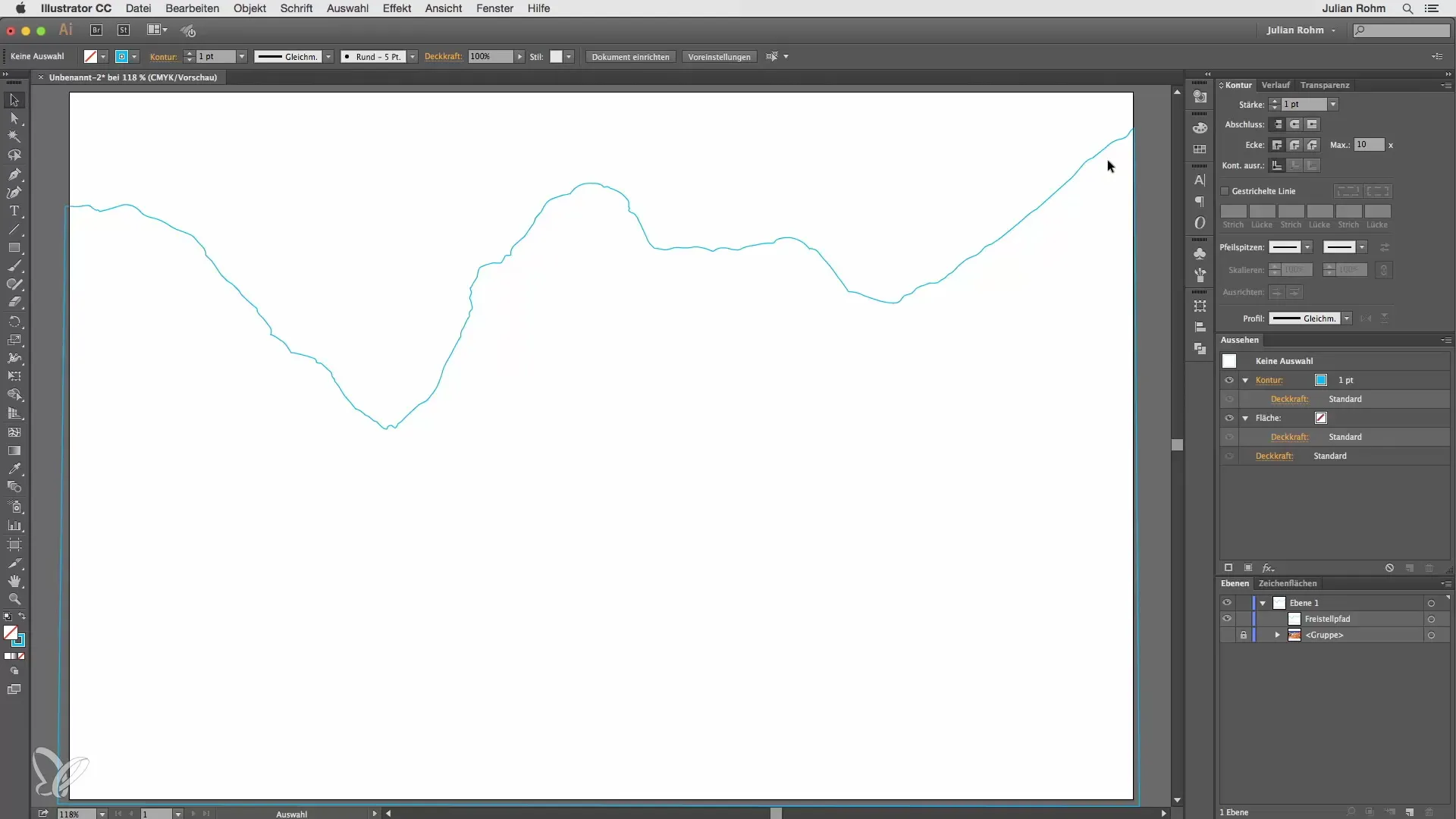
Adım 4: Görüntüyü Kilidini Açma
Görüntüyü tekrar açın ve kilidini açın, böylece her iki elementi de aynı anda seçebilirsiniz. Shift tuşunu basılı tutun ve hem yolu hem de görüntüyü seçin.
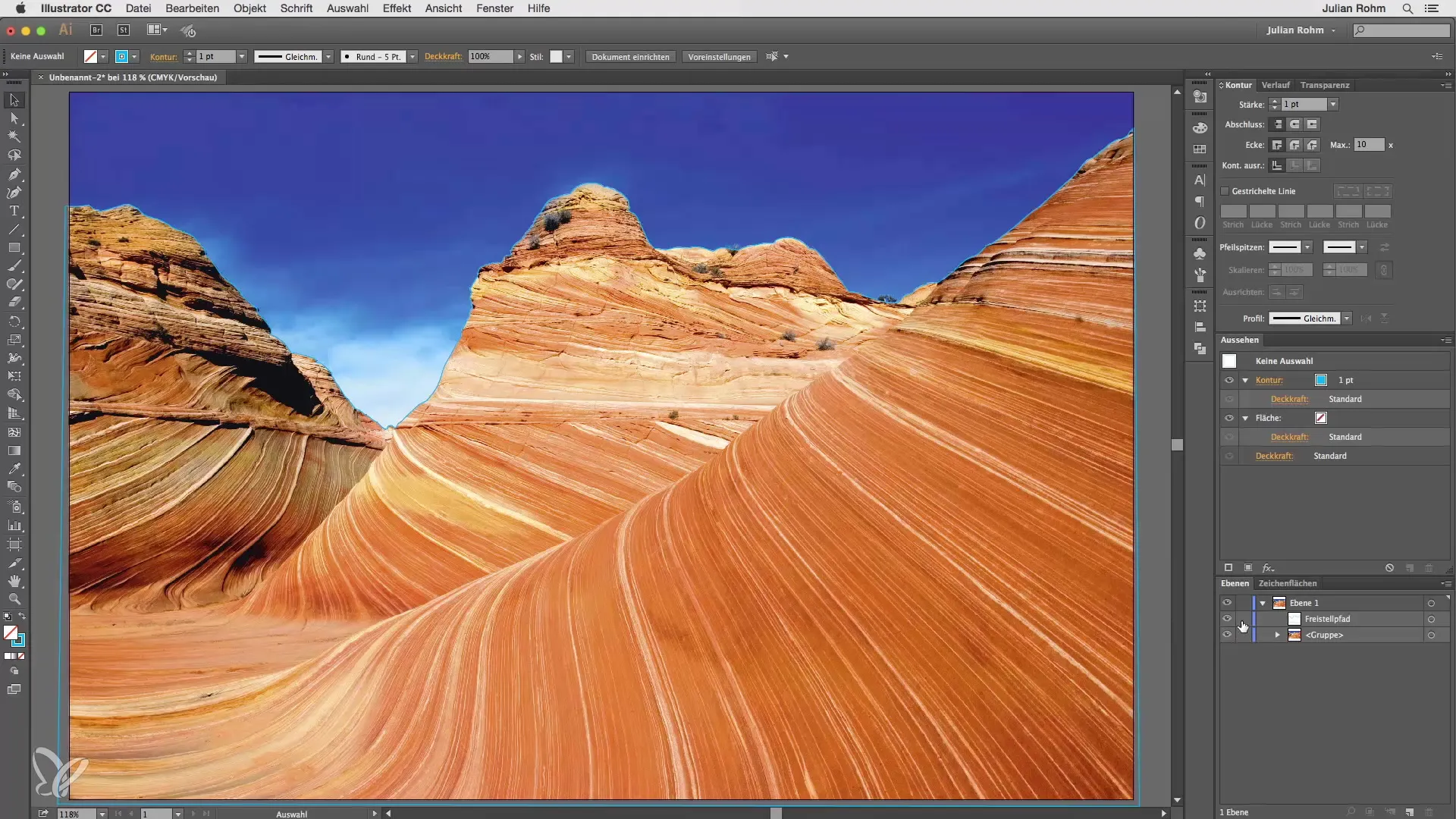
Adım 5: Kesme Maskesi Oluşturma
Şimdi önemli adım geliyor: Çalışma yüzeyine sağ tıklayın ve "Kesme Maskesi Oluştur" seçeneğini seçin. Artık çıkarılmış görüntünüz görünür olurken, gökyüzü kaybolacaktır.
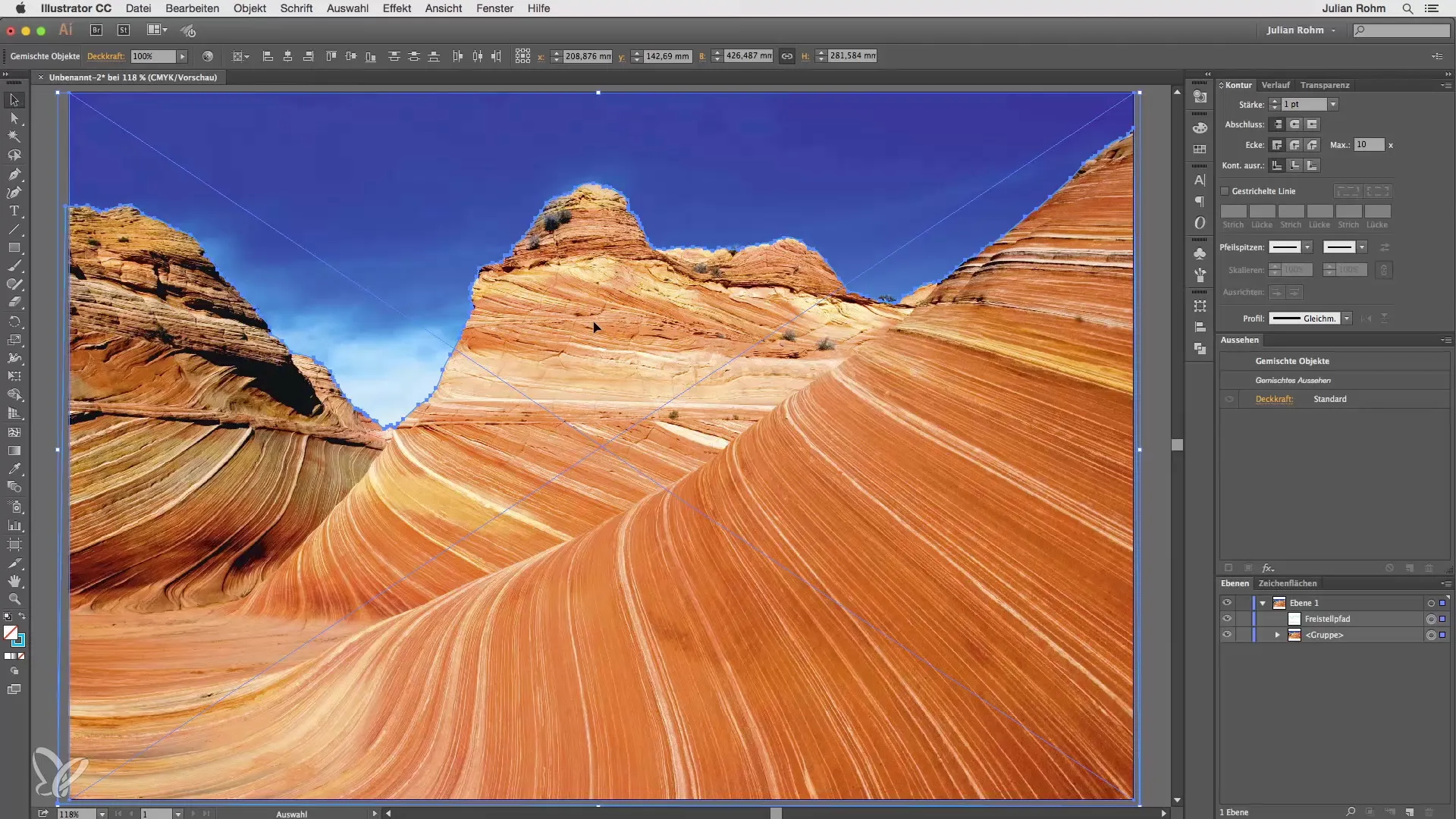
Adım 6: Katman Kontrolü
Şimdi katman paletinde bir kesim grubunu görmelisiniz. Bu, çıkarım yolunuzu ve görüntü ile grubu içerir. Kesme maskesini gizlediğinizde, tamamını yeniden görebilirsiniz.
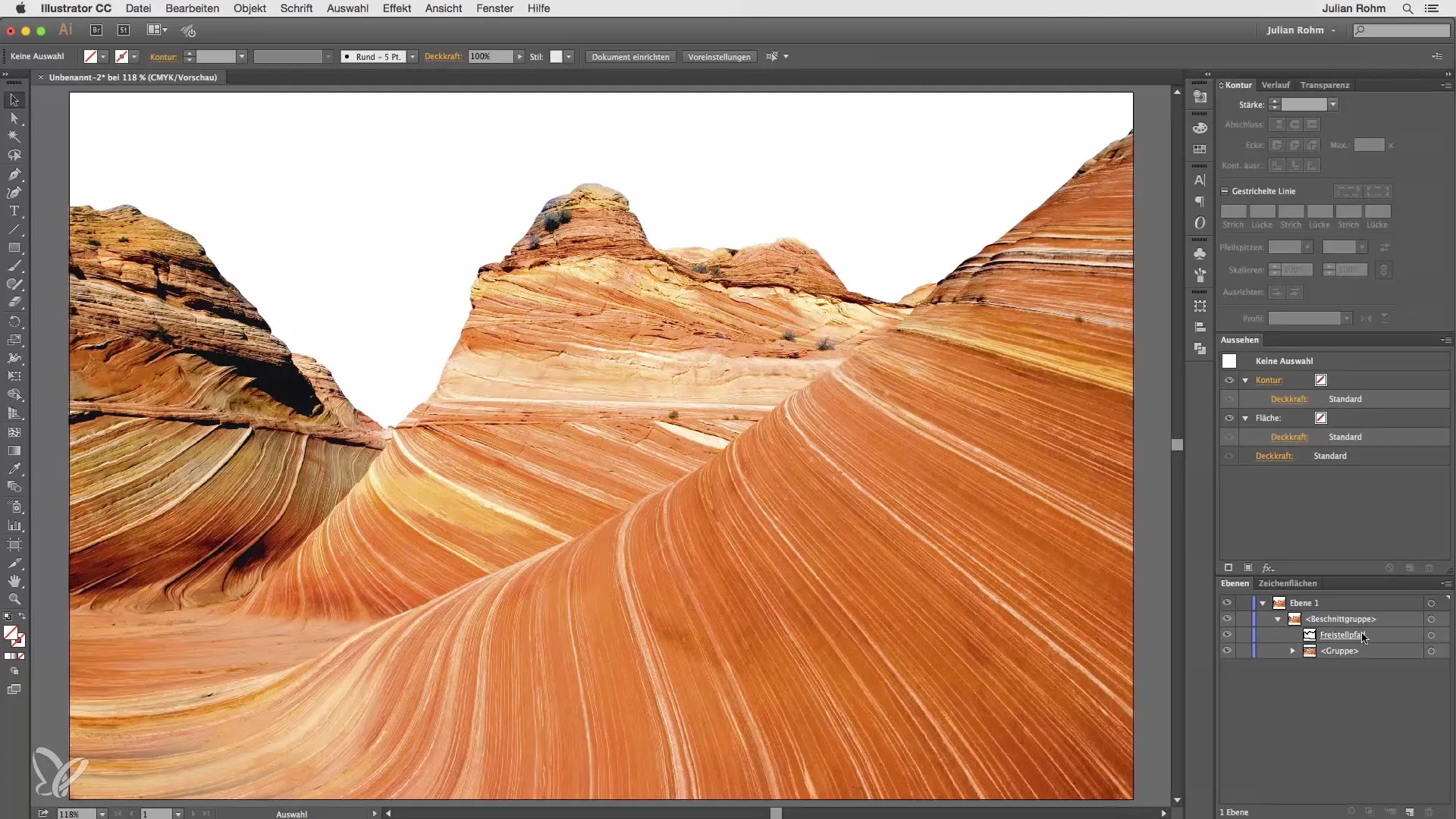
Adım 7: Noktaların Ayarlanması
Ayarlamalar yapmak ister misiniz? Kesme maskesini seçin ve noktaları ve yolları düzenlemek için Doğrudan Seçim Aracını kullanın. Böylece seçimi kolayca ayarlayabilir ve alanları görünür veya gizli hale getirebilirsiniz.
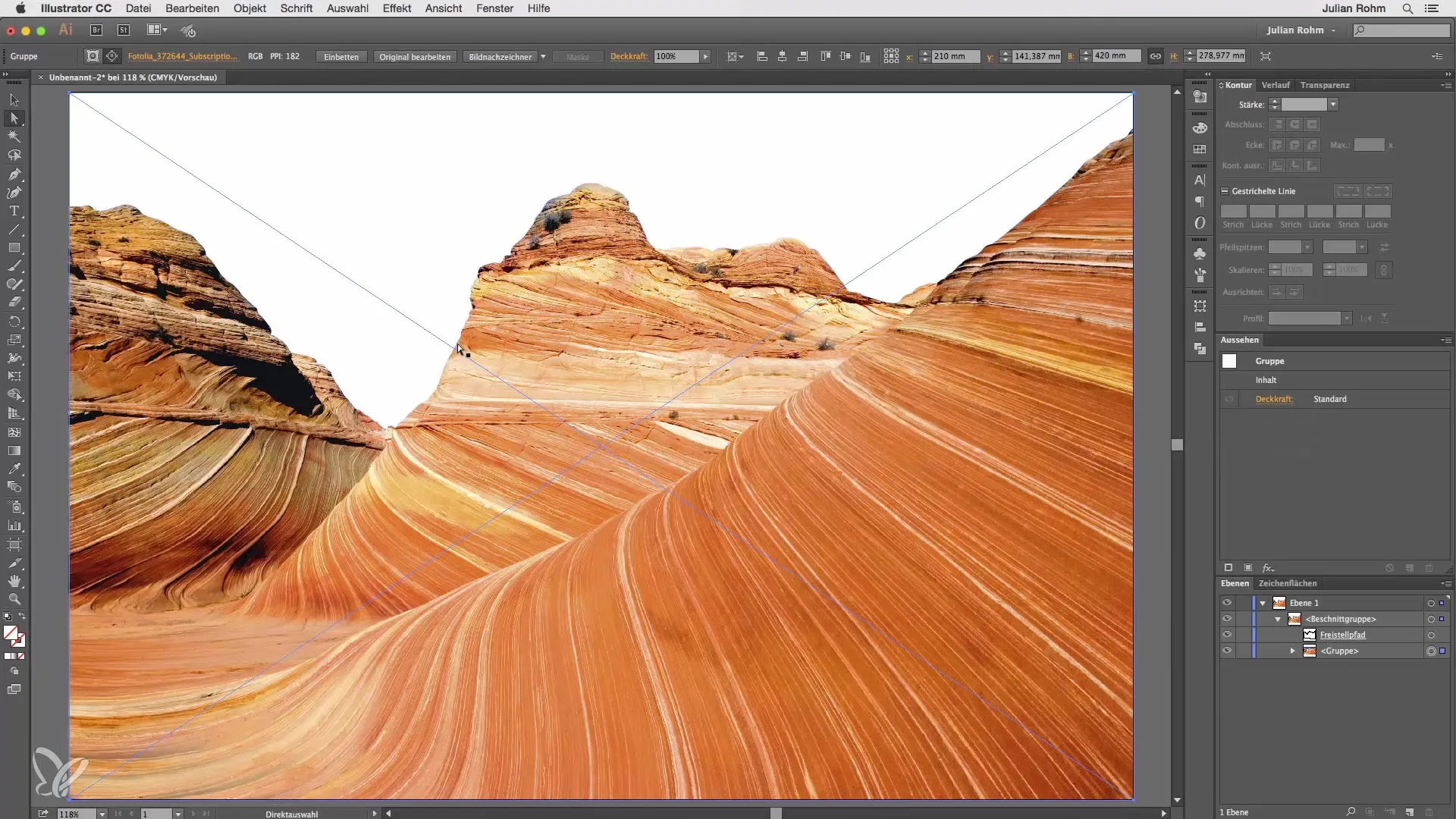
Adım 8: Kesme Maskelerini Kaldırma veya Geri Alma
Elde ettiğiniz sonuçtan memnun değilseniz, kesme maskesini ya silin ya da geri alın. Tüm grubu seçin ve sağ tıklayarak "Kesme Maskesini Geri Al" seçeneğini seçin. Böylece sizi yollarla birlikte orijinal görüntünüze geri döndürür.
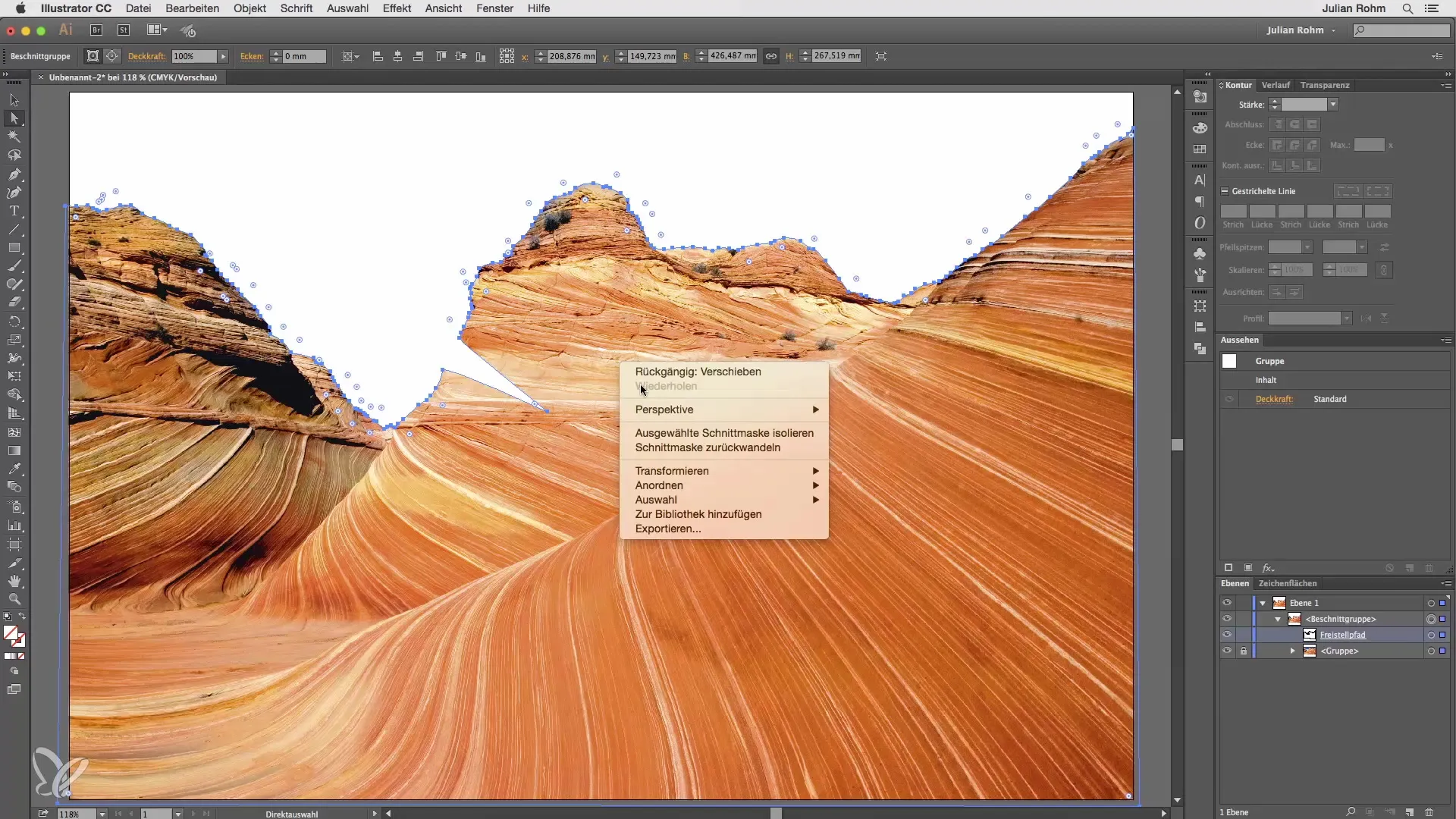
Adım 9: Illustrator'da Basit Seçim
Artık Illustrator'da hızlı ve etkili bir şekilde kabataslak seçimler yapmayı öğrendiniz, Photoshop'a başvurmadan. Bu tekniği kendi tasarımlarınız için kullanın ve kesmelerle oynayın.
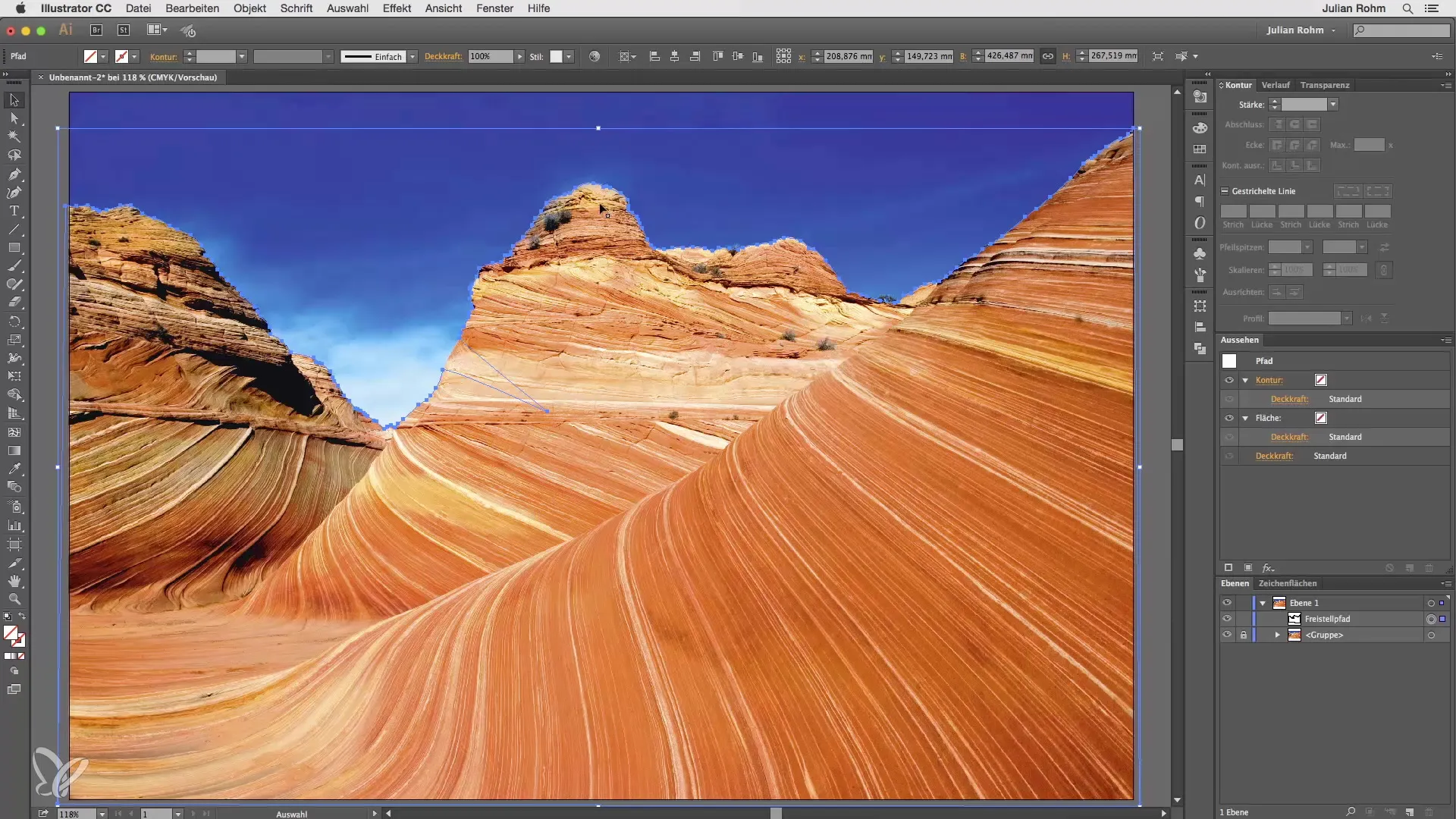
Özet – Başlangıç İçin Illustrator: Kesme Maskeleri ile Görüntüleri Çıkarma
Adobe Illustrator'da kesme maskeleri kullanarak görüntüleri kolay ve etkili bir şekilde çıkarabilirsiniz. Bu teknik, kabataslak tasarımlar için mükemmel uyum sağlar ve dilediğiniz zaman değişiklikler yapmanıza imkan tanır. Sonuçlarınızı optimize etmek için araçlar ve katman paleti ile denemeler yapın.
Sıkça Sorulan Sorular
Illustrator'da nasıl kesme maskesi oluşturabilirim?Görüntüyü ve yolu seçin, sağ tıklayın ve "Kesme Maskesi Oluştur" seçeneğini seçin.
Kesme maskesini daha sonra yeniden düzenleyebilir miyim?Evet, noktaları ayarlayabilir veya kesme maskesini geri alabilirsiniz.
Kesme maskeleri kullanırken sınırlamalar var mı?Evet, kenarlar çoğunlukla keskindir çünkü Illustrator vektörlerle çalışır.
Bu tekniği diğer şekiller için de kullanabilir miyim?Evet, prensip diğer nesneler için de geçerlidir, sadece görüntüler için değil.


